喜歡玩大型電腦游戲的用戶都知道,在選購一款游戲顯卡時,它是否支持最新版的DirectX是一項很重要的標准。因為DirectX是微軟創建的多媒體編程接口,主要加強3d圖形和聲音效果。那麼在Windows 8或8.1下如何查看DirectX版本呢?
Win8/Win8.1查看Directx版本方法
一、首先使用Win + R 鍵盤組合快捷鍵呼出,運行操作框,然後在打開後面鍵入【dxdiag】命令,然後後,按回車鍵或者點擊底部的“確定”打開,如下圖所示。
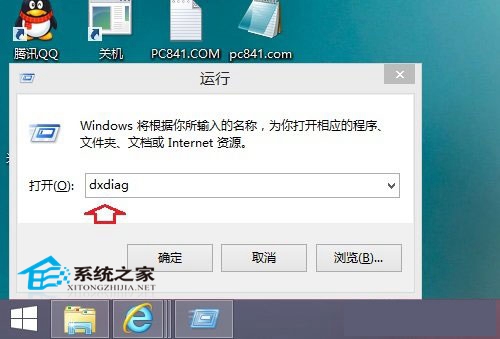
之後會彈出一個Directx診斷工具提示框,我們直接點擊“是”,如下圖所示。
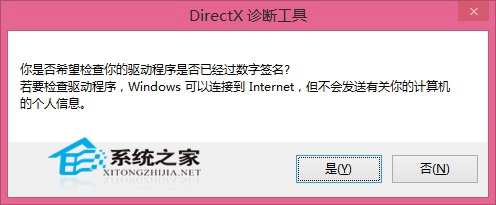
二、在打開的Directx診斷工具“系統”選項卡下,就可以找到Win8或者Win8.1的Directx版本了,如下界面圖所示,Win8.1集成的Directx版本是Directx11。
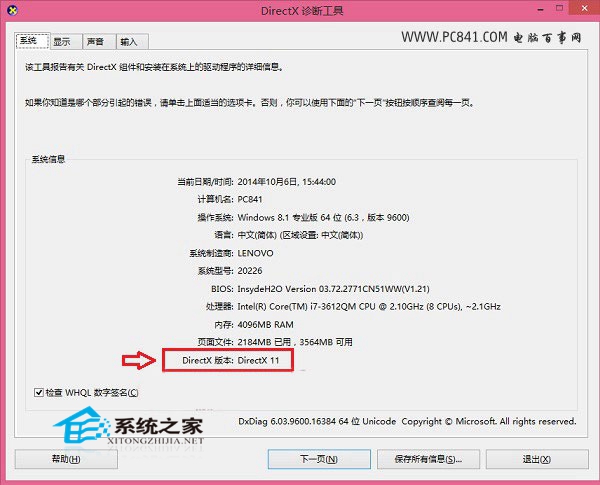
是不是覺得很簡單呢?Windows 8或8.1查看DirectX版本的小技巧就是這樣,很容易學會。最後跟大家說一下,明年要發布的Win10系統將集成最新版DirectX12版本,喜歡的話到時可以升級Win10系統哦。